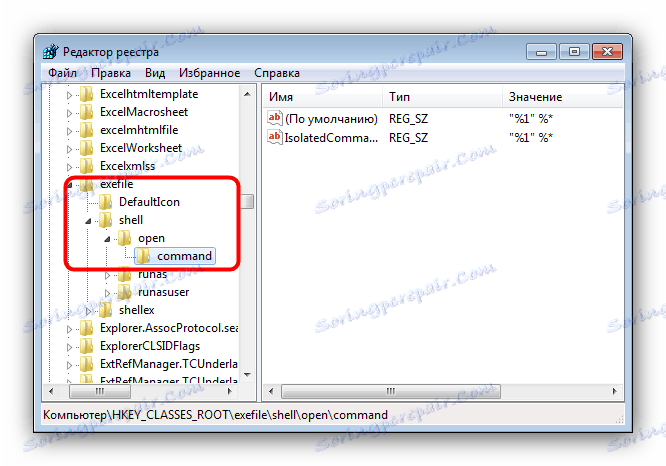Шта урадити ако се ЕКСЕ датотеке не покрену
Понекад се може појавити веома непријатан неуспех, када извршне датотеке различитих програма не започну или њихово лансирање доводи до грешке. Да видимо зашто се то деси и како се решити проблема.
Садржај
Узроци и решавање проблема са еке
У већини случајева извор проблема је вирусна активност: датотеке са проблемима су заражене или је Виндовс регистар оштећен. Понекад узрок проблема може бити неправилан рад уграђеног заштитног зида оперативног система или пропасти "Екплорер" . Размотрите решење за сваки од проблема у реду.
Метод 1: Поправи удружења датотека
Често злонамерни софтвер напада регистратор, што доводи до разних грешака и грешака. У случају проблема који разматрамо, вирус је оштетио датотеке асоцијације, због чега систем једноставно не може отворити ЕКСЕ датотеке. Права асоцијација можете вратити на следећи начин:
- Отворите мени Старт , укуцајте регедит у траци за претрагу и притисните Ентер . Затим десним тастером миша кликните на пронађену датотеку и изаберите опцију "Покрени као администратор" .
- Користите Виндовс Едитор Едитор да бисте прешли на следећу путању:
HKEY_CLASSES_ROOT.exe - Двапут кликните на "Дефаулт" параметар и упишите опцију екефиле у поље "Валуе" , а затим кликните на "ОК" .
- Даље у
HKEY_CLASSES_ROOTграни, пронађите фасциклу екефиле , отворите је и идите на путањуshell/open/command.![Промена параметра у регистратору Виндовс-а за рјешавање проблема са ЕКСЕ датотекама]()
Поново отворите ставку "Уобичајено" и подесите параметар“%1” %*у пољу "Вредност" . Потврдите операцију кликом на "ОК" . - Затворите Регистри Едитор и поново покрените рачунар.
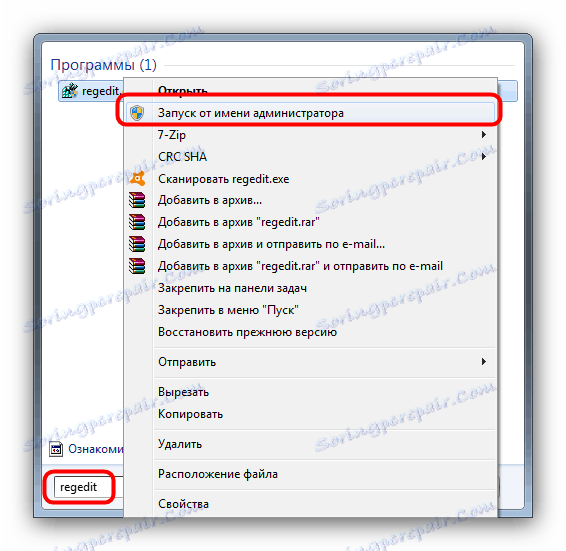
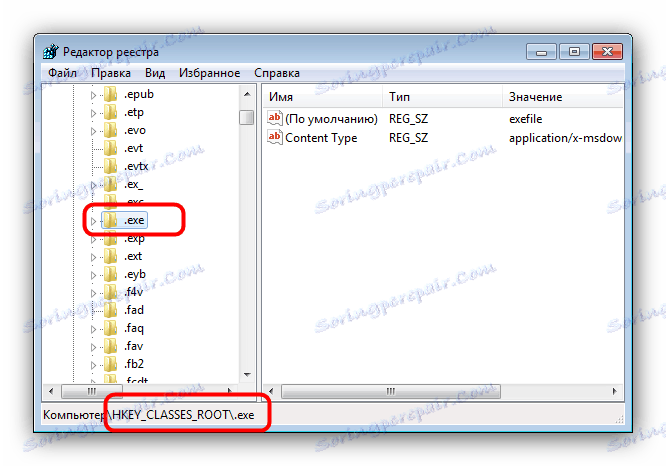
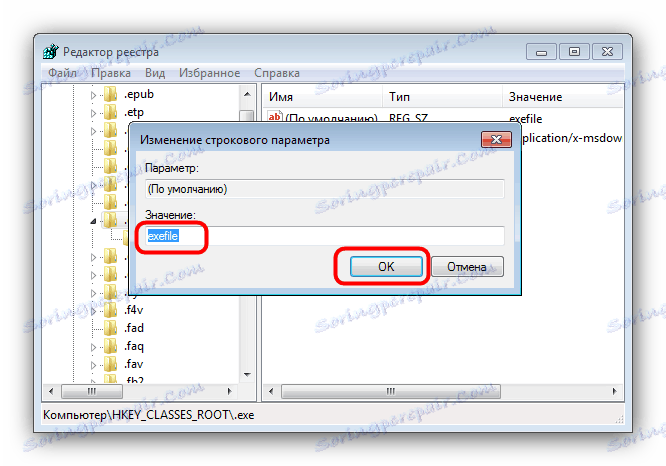
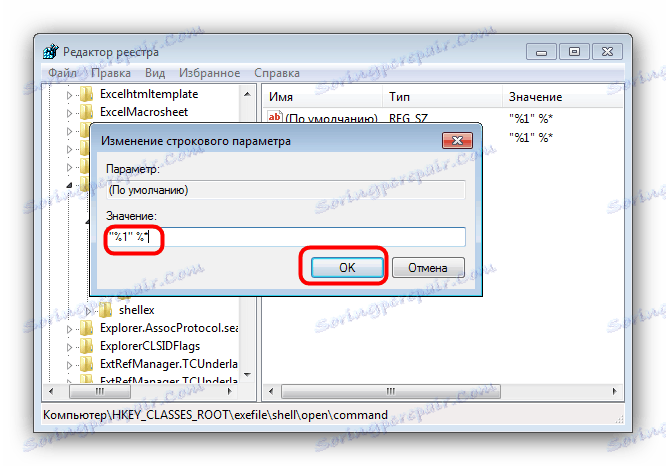
Ова метода помаже у већини случајева, али ако је проблем још увек ту, прочитајте даље.
Метод 2: Онемогућите Виндовс заштитни зид
Понекад разлог зашто се не покрену еке-фајлови могу бити уграђени заштитни зид у Виндовсу, а онемогућавање ове компоненте ће вас спасити од проблема са покретањем датотека овог типа. Већ смо прегледали процедуру за Виндовс 7 и нове верзије оперативног система, линкови ка детаљним материјалима су представљени у наставку.
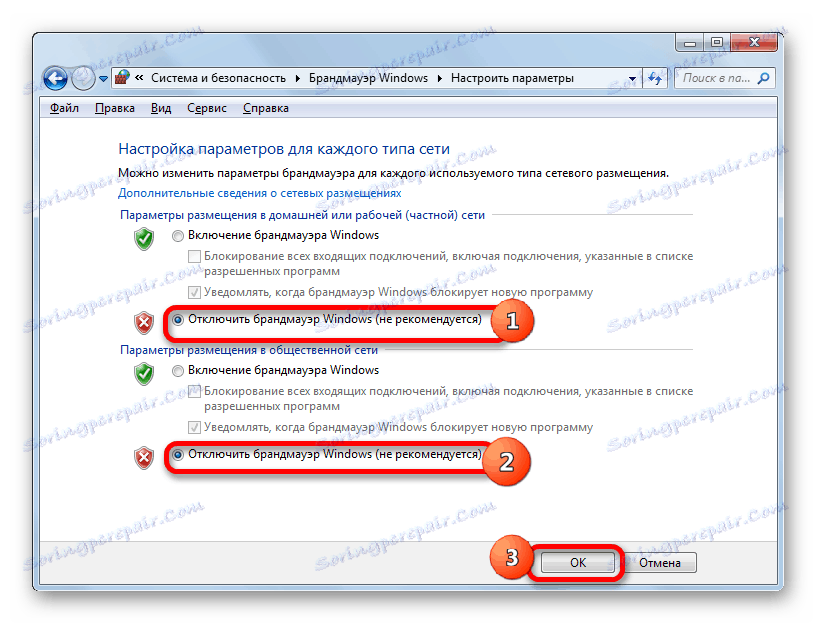
Више детаља:
Онемогући заштитни зид у оперативном систему Виндовс 7
Онемогући заштитни зид у оперативном систему Виндовс 8
Метод 3: Промена шема звука и контроле налога (Виндовс 8-10)
У ретким приликама на Виндовс 8 и 10, проблеми са покретањем ЕКСЕ-а могу бити неисправност компоненте УАЦ система одговорног за обавештења. Проблем се може поправити радити на следећи начин:
- Десно кликните на дугме Старт и изаберите ставку Контролна табла у менију .
- Пронађите у "Контролна табла" ставку "Звук" и кликните на њега.
- У својствима звучног система идите на картицу "Звукови" , а затим користите падајућу листу "Шема звука" у којој изаберите опцију "Силент" и потврдите промјену кликом на дугме "Примјени" и "ОК" .
- Вратите се на "Цонтрол Панел" и идите на ставку "Кориснички рачуни" .
- Отворите страницу "Управљање корисничким профилима" , на којој кликнете на "Промени подешавања контроле налога . "
- У следећем прозору, померите клизач у доњу позицију "Никад не обавести" , а затим кликните на "ОК" да бисте потврдили.
- Поновите 2-3 корака, али овог пута подесите шему звука на "Дефаулт" положај.
- Поново покрените рачунар.
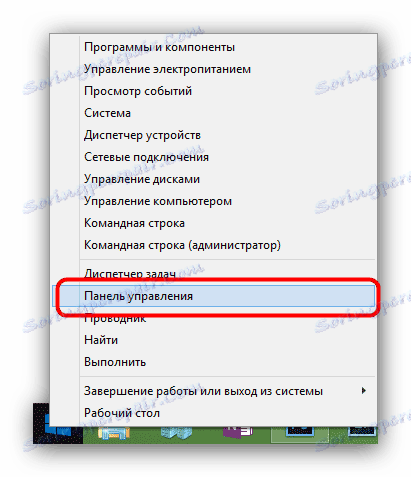
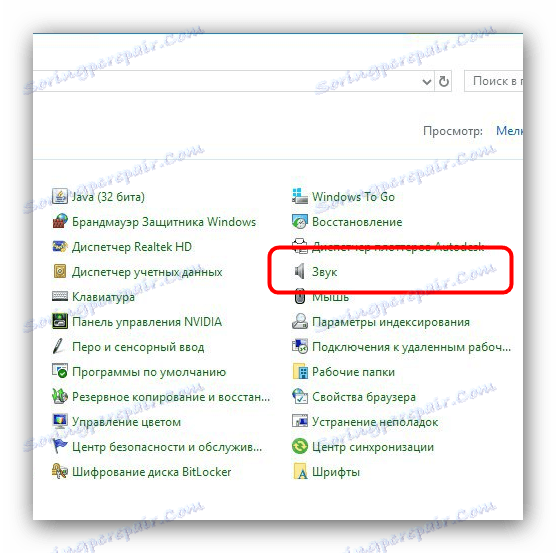
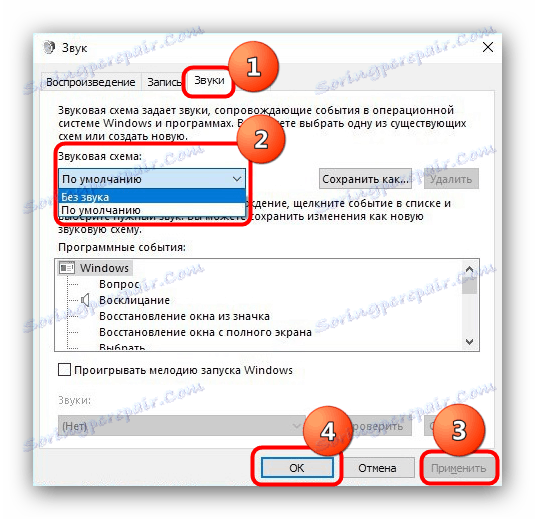
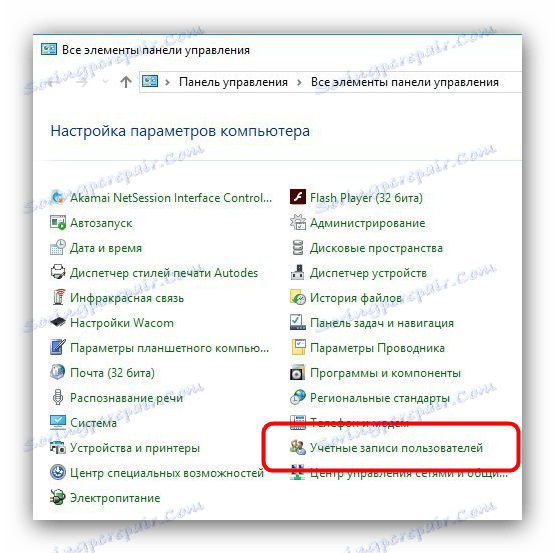
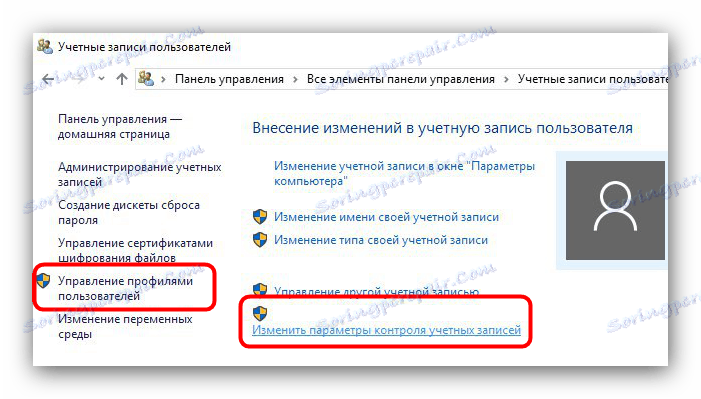
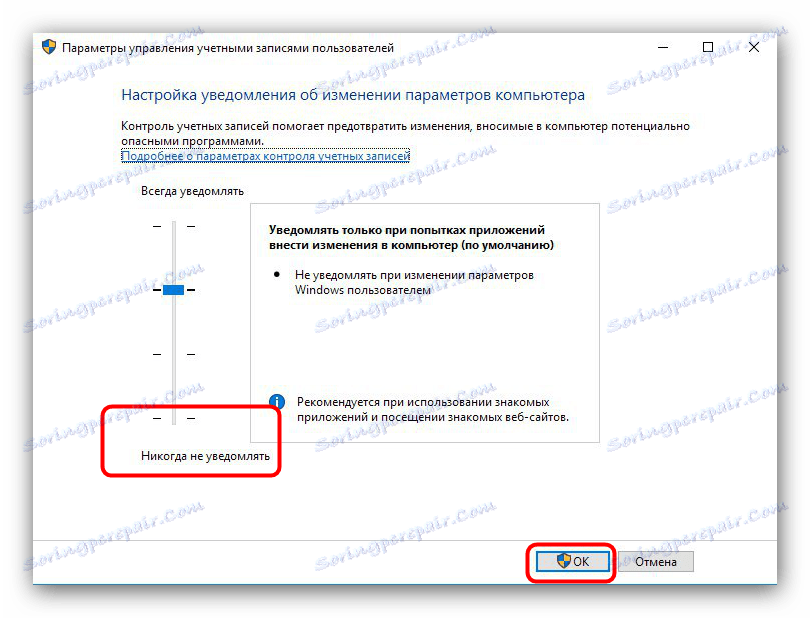
Описани редослед акција изгледа необично, али је доказао своју ефикасност.
Метод 4: Елиминација вирусне инфекције
Најчешће .еке датотеке одбијају исправно радити због присуства малвера у систему. Методе откривања и уклањања претњи су изузетно разноврсне и није их могуће опишати, али смо већ сматрали најједноставнијим и најефикаснијим.
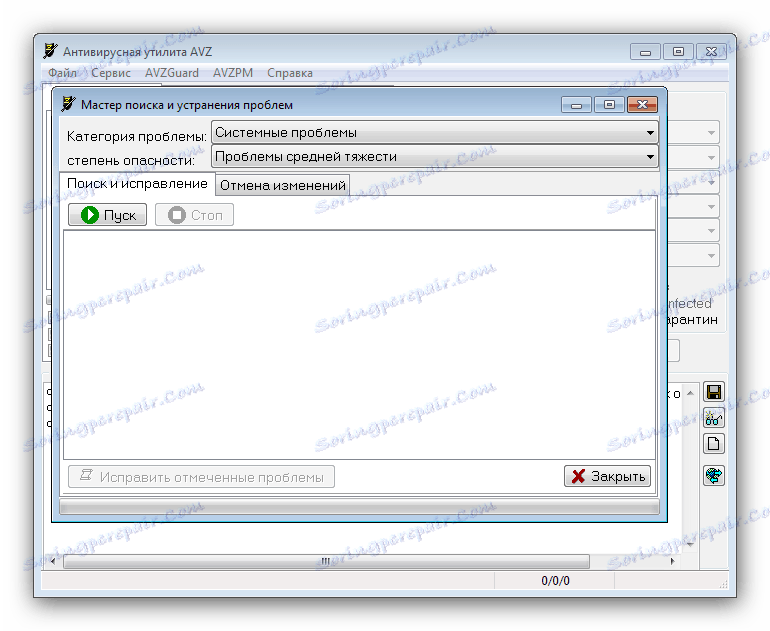
Више детаља: Борба против компјутерских вируса
Закључак
Као што видите, најчешћи узрок ЕКСЕ датотека неуспјех је вирусна инфекција, тако да желимо да вас подсетимо на важност имати сигурносни софтвер у систему.